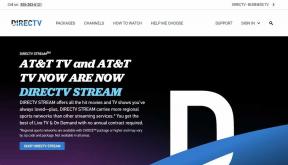11 dicas e truques mais legais da câmera OnePlus 5
Miscelânea / / February 16, 2022
A câmera OnePlus 5 fez algumas mudanças interessantes em sua tecnologia de câmera. Além de ser o primeiro dispositivo OnePlus a vir com um configuração de câmera dupla, também possui um padrão de foco automático super rápido (Fast AF). Além disso, com o mais recente incorporação do EIS tecnologia, você tem um quase perfeito câmera no OnePlus 5.

Para tirar o máximo proveito do OnePlus 5 câmera, nós da Guiding Tech, passamos por todos os cantos do aplicativo da câmera e criamos uma lista das dicas e truques mais legais da câmera OnePlus 5.
Vamos começar.
Veja também: 7 maneiras de estender a vida útil da bateria do OnePlus 51. Ative a opção Salvar foto normal
O modo Retrato ou o Modo Bokeh é um dos grandes destaques do OnePlus 5 e produz imagens incríveis. No entanto, às vezes, esse modo pode não renderizar uma imagem adequada. Embora você sempre possa clicar em outra imagem, por que perder tempo quando o OnePlus 5 oferece uma opção bacana para a versão normal da imagem?

A configuração (desativada por padrão) permite salvar duas cópias das mesmas fotos — uma com bokeh e outra sem.
Dada a ampla quantidade de espaço com que o OnePlus 5 vem, seria mais do que adequado experimentar essa configuração útil.
2. Observe o ícone do efeito de profundidade
Concordamos que o efeito de profundidade do OnePlus 5 é admirável, especialmente após a atualização mais recente da câmera, existem alguns cenários em que o modo retrato não entra em ação. Por um lado, quando a luz está muito baixa ou o assunto está muito longe.


Se você não tiver certeza se este modo está ativo, procure o Efeito de profundidade ícone nas partes inferiores do visor. Em uma boa configuração, o ícone ficará piscando em verde. Mas se a configuração não for adequada, o OnePlus 5 o alertará com um cinza Efeito de profundidade ícone.
Verificação de saída como funciona o recurso FileDash no OnePlus 5.3. Use a lente secundária para macros
A lente primária do OnePlus 5 pode ser bastante complicada quando se trata de capturar macros. Por exemplo, definir o foco às vezes é um pouco complicado.
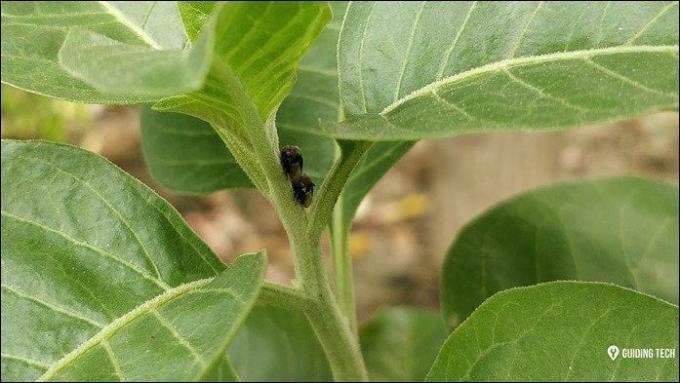
Você pode superar esse problema usando a lente zoom telefoto para capturar macros, pois permite que você se aproxime do assunto para capturá-lo em toda a sua glória.
Tudo o que você precisa fazer é tocar no ícone 2x, bloquear as configurações de AE/AF e clicar com a mão firme.
4. Utilize o Modo Pro
No final das contas, o modo automático do OnePlus 5 não faz justiça a alguns dos cenários imensamente bonitos da natureza.
Apesar da noção típica, brincar com o modo profissional não é tão difícil, desde que você conheça o básico da fotografia.
Como você já deve saber, ele permite que você brinque com os níveis de exposição, foco, ISO, balanço de branco ou velocidade do obturador. Por exemplo, para fotografia noturna, você pode aumentar os níveis de ISO e ajustar a velocidade do obturador para trazer os detalhes necessários para o jogo. Uma vez feito, a imagem RAW está pronta para edição por um aplicativo de terceiros.


A primeira foto é tirada no modo profissional e aprimorada posteriormente pelo SnapSeed. Observe a diferença da paisagem no modo automático.
5. Salve suas configurações do modo Pro
Se você estiver usando um conjunto de configurações específicas para o modo Pro, poderá mantê-las salvas. O OnePlus 5 oferece a opção bacana de salvar até duas configurações profissionais - C1 e C2.

Tudo o que você precisa fazer é selecionar o botão C, ajustar as configurações e clicar no botão Salvar C1. A broca é semelhante para as configurações C2 também.
Agora, sempre que precisar das configurações salvas, basta tocar nos botões do lado esquerdo e você está pronto para clicar.
6. Trabalhar com o modo de câmera imersiva
Concordou que a linha horizontal e as configurações fornecem a referência necessária para clicar em uma ótima imagem. Mas se você quiser ter uma interface menos confusa enquanto tira a foto final, vá para as configurações e alterne o botão para o Modo imersivo.

Assim, uma vez que a exposição foi definida e o foco ajustado, basta deslizar na tela para entrar no modo imersivo. Uma vez feito, deslize para cima para revelar as configurações da câmera.
7. Empregue a suíte de edição interna
Se você deseja retocar uma foto antes de compartilhá-la on-line, pode fazê-lo facilmente com o conjunto de edição interno. Tudo que você precisa fazer é abrir a imagem e tocar em editar.
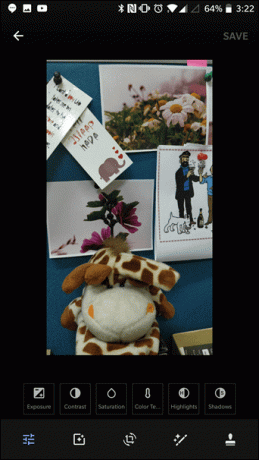
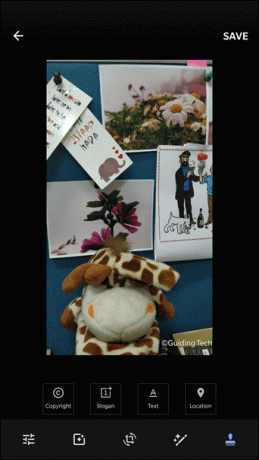
Embora não tenha um conjunto diversificado de opções como alguns dos aplicativos de edição populares, são suficientes para suprir as necessidades básicas. Inclui todos os parâmetros como contraste, saturação, exposição, ferramenta de ajuste e a ferramenta básica de corte.
Com o OnePlus 5, você também pode adicionar um carimbo ou marca d'água através do editor de fotos OnePlus 5 integrado.8. Slide para ajustes de exposição
Voltando ao modo automático, o OnePlus 5 possui ajustes de exposição bacanas. Se você estava familiarizado com as configurações de exposição para o OnePlus 3/3T, envolvia focar em um assunto e depois mover no sentido horário para aumentar a exposição.
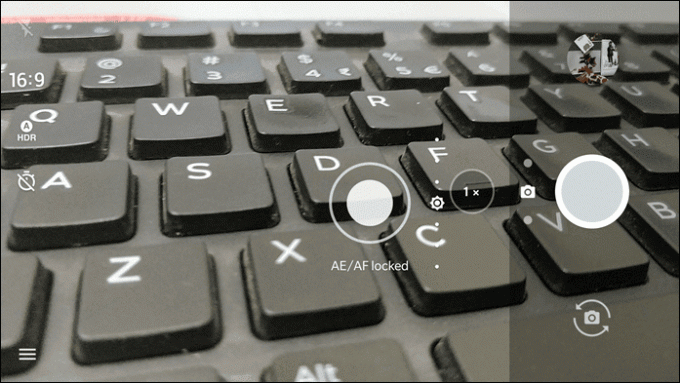
No OnePlus 5, em vez da configuração do relógio, você verá uma linha vertical ao lado do foco. Basta deslizar para baixo para diminuir a exposição e deslizar para cima para aumentá-la.
9. Bloqueie a exposição e o foco
O OnePlus 5 inclui um bloqueio AF/AE bacana, que bloqueia os níveis de exposição e mantém o foco fixo, mesmo que a condição de luz mude ou o objeto se mova.

Portanto, se você estiver gravando um vídeo, esse modo garantirá que haja uma iluminação consistente, levando a uma aparência mais profissional.
Tudo o que você precisa fazer é pressionar por alguns segundos no visor para ativá-lo.
10. Use o modo HDR para selfies
Modos de beleza no atirador de selfie são uma estadia padrão nos dias de hoje. O OnePlus 5 vai um pouco mais alto e inclui modos HDR bacanas para selfies. Este HDR automático é ativado por padrão, no entanto, você pode optar pelo modo HDR manual ou optar por desativá-lo completamente.
Veja também:Como clicar em fotos HDR incríveis e bonitas da câmera do seu Android11. Ativar o modo de localização
Por fim, não se esqueça de ativar o modo de localização. O modo de localização facilita o rastreamento posterior de fotos que foram tiradas em um local específico.

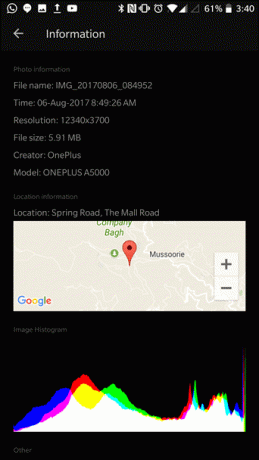
Isso é tudo, pessoal
Então, foi assim que você pode tirar fotos melhores com o OnePlus 5. Dado que a tecnologia da câmera é um dos focos principais da equipe OnePlus 5, seria uma pena se não a utilizasse ao máximo. E se você quiser que seu truque favorito apareça aqui, você sabe onde fica a seção de comentários.
Veja a seguir:Como fazer backup e sincronizar o Google Fotos e o Drive do computador
Última atualização em 03 de fevereiro de 2022
O artigo acima pode conter links de afiliados que ajudam a dar suporte ao Guiding Tech. No entanto, isso não afeta nossa integridade editorial. O conteúdo permanece imparcial e autêntico.